728x90
반응형
내가 제작한 카드뉴스나 결과물의 최종 이미지 파일이 아니라 편집 파일을 공유하는 방법 알려드립니다.

내가 작업한 이미지의 편집파일을 다른 사람과 공유할 수 있는 기능이 있습니다.
공유라는 버튼을 이용해서 가능합니다.
1. 상단 왼쪽 메뉴바에 "공유"라는 버튼을 클릭합니다.
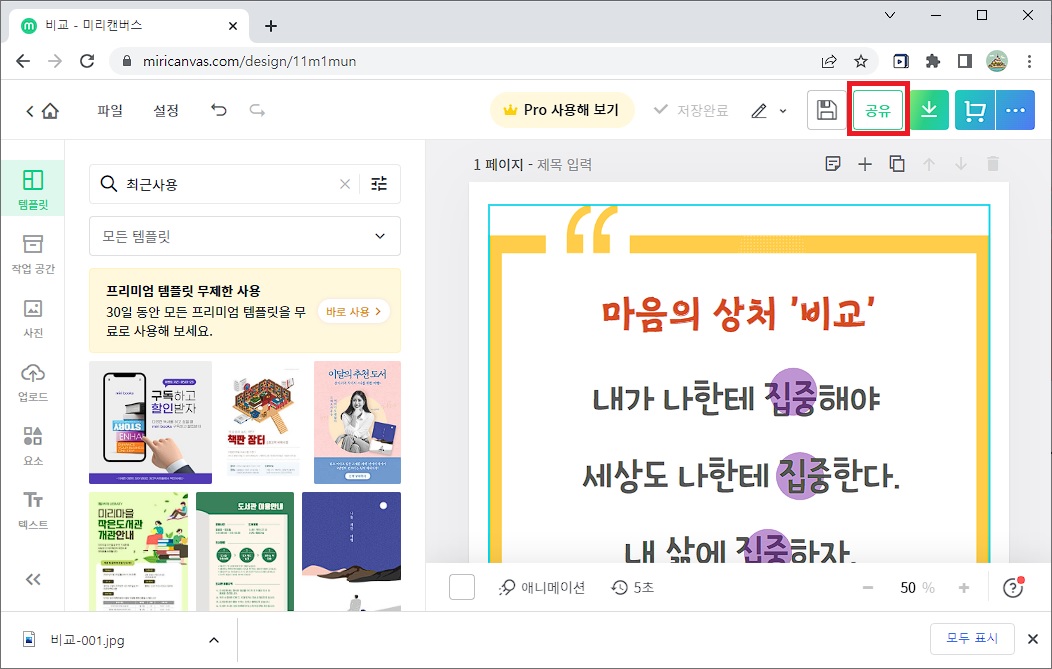
2. 디자인 문서 공개 부분을 설정합니다.
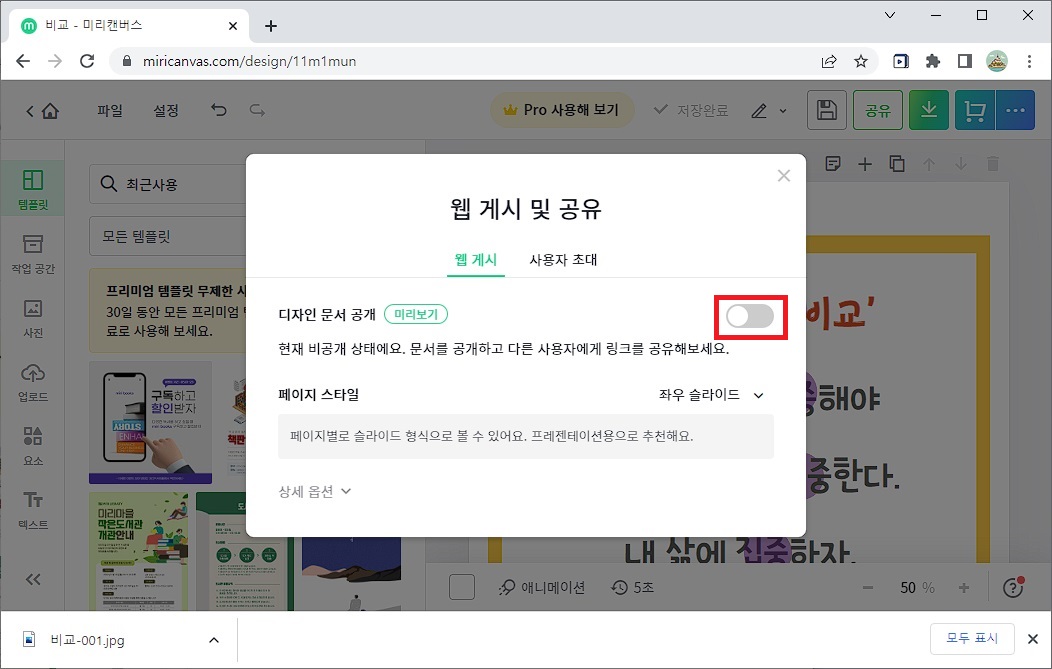
3. 디자인 문서를 공유할 수 있는 링크 주소가 자동으로 나옵니다.
그리고 주소가 자동으로 선택이 되며 "복사" 버튼을 클릭합니다.
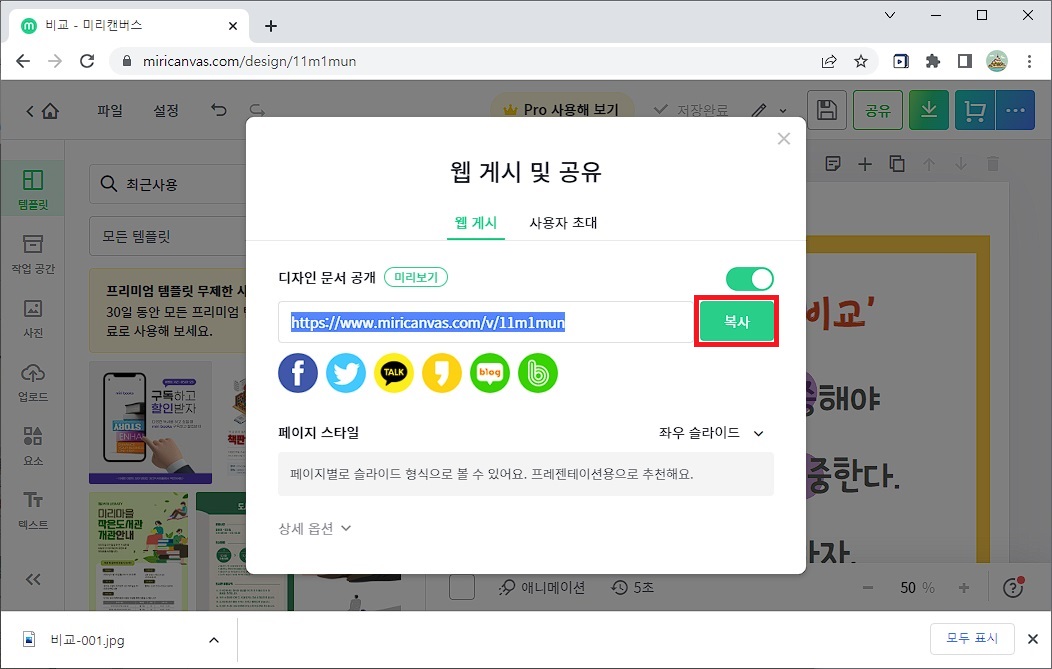
4. 복사 버튼을 복사가 완료되었다는 의미로 체크 이미지로 변경됩니다.
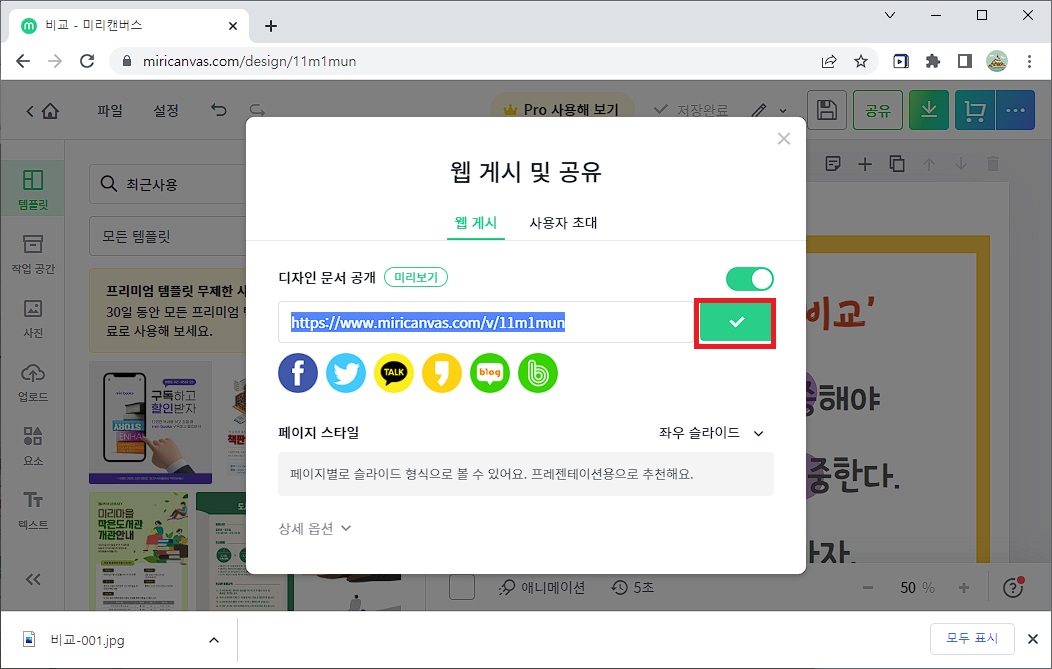
5. 공유할 수 있는 여러가지 방법 중에 하는 선택해서 공유합니다.
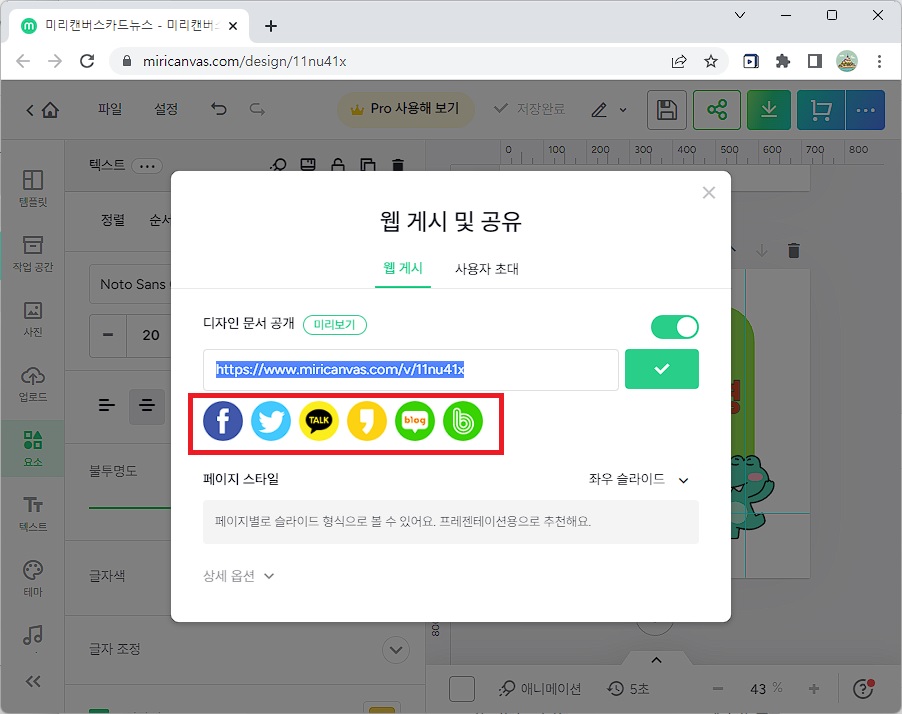
6. 공유된 링크 주소는 하이퍼링크라고 해서 사이트로 바로 연결되게 설정이 되어 있습니다.
그래서 공유 받은 주소를 클릭하면 아래와 같이 화면이 열립니다.
다음으로 이미지 하단 오른쪽 끝에 플러스 버튼을 클릭합니다.
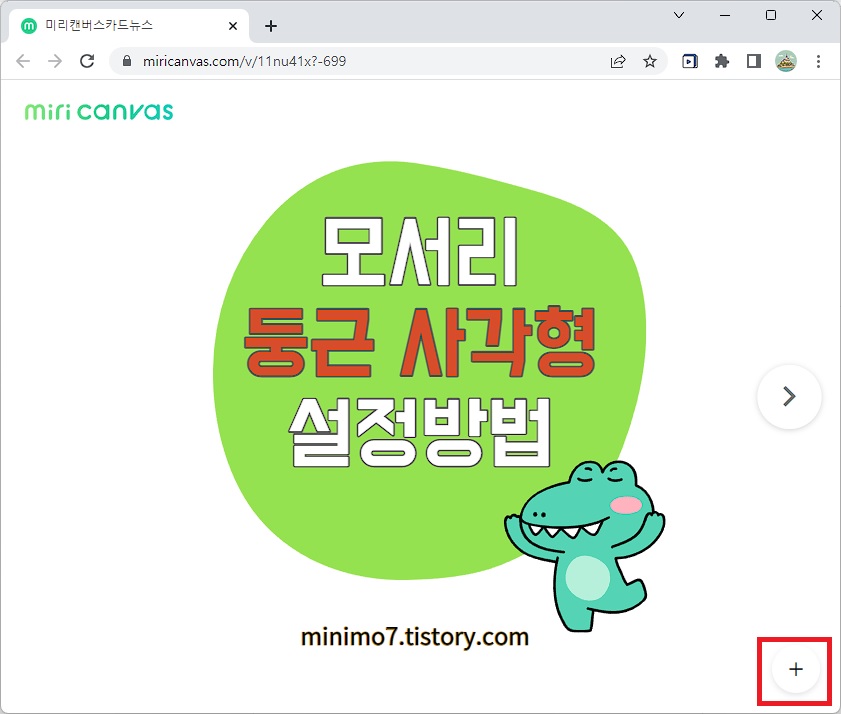
7. 이미지를 활용할 수 있는 메뉴가 나타납니다. "편집하기"를 클릭해봅니다.
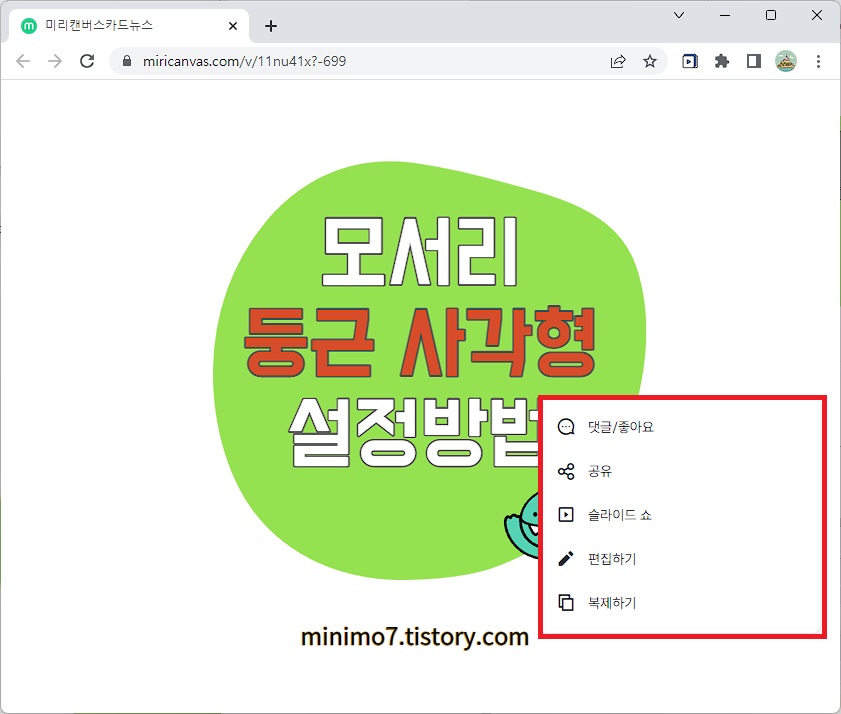
8. "편집하기"를 클릭하면 미리캔버스 디자인 페이지로 화면이 열립니다.
공유 받은 이미지를 내가 원하는 이미지로 변경하셔서 사용하시면 됩니다.
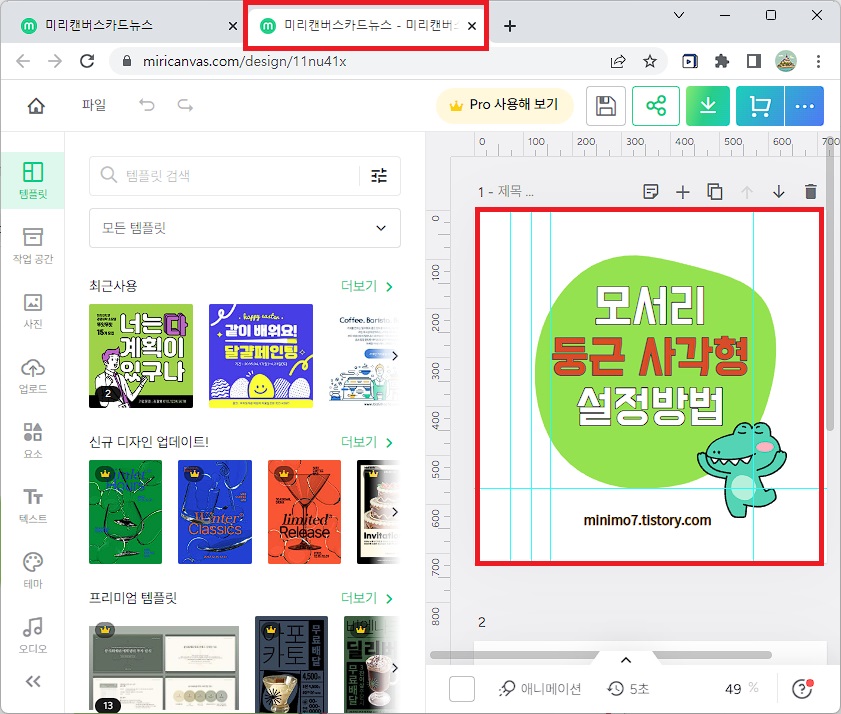
※ 미리캔버스는 웹 브라우저 사이즈에 따라자동 변경 팁 알려드립니다.
미리캔버스는 웹 브라우저 화면 크기에 따라 메뉴명이 변경되는 경우가 있습니다.
이미지를 다른 사람에게 공유할 수 있는 버튼은 화면의 가로사이즈가 클 경우에는 "공유"라고 나타나지만, 가로 사이즈를 줄이면 아래와 같이 공유의 의미가 가지고 있는 이미지로 변경됩니다.
같은 기능을 가지고 있는 것으로 알고 있으시면 됩니다.
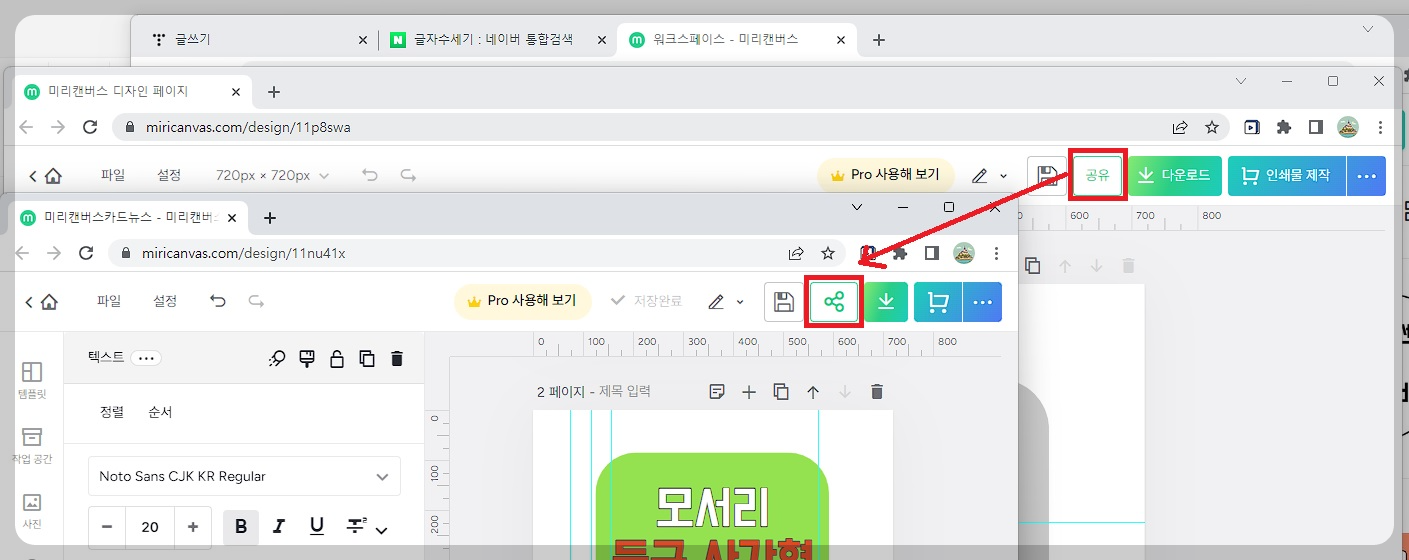
반응형
'지식저장소' 카테고리의 다른 글
| 미리캔버스 테마 메뉴 사용방법 (0) | 2023.01.12 |
|---|---|
| 웹 브라우저 종류와 편하게 검색하는 다양한 방법 (0) | 2023.01.11 |
| 미리캔버스 이미지 업로드 하는 방법 (0) | 2023.01.09 |
| 미리캔버스 요소인 도형 모서리 둥근 사각형 설정하기 (0) | 2023.01.09 |
| 미리캔버스 요소 프레임 활용하기, 휴대폰 프레임 적용하는 방법 (0) | 2022.12.27 |




댓글